位置: 编程技术 - 正文
windows8 打印机常见问题修复方法(windows10总是出现打印机错误)
编辑:rootadmin推荐整理分享windows8 打印机常见问题修复方法(windows10总是出现打印机错误),希望有所帮助,仅作参考,欢迎阅读内容。
文章相关热门搜索词:win8打印机处于错误状态怎么办,win10打印机状态一直是暂停,win10打印机异常,win10打印机一直打印停不下来怎么办,win8打印机处于错误状态怎么办,win8打印机处于错误状态怎么办,windows10总是出现打印机错误,win8打印机处于错误状态怎么办,内容如对您有帮助,希望把文章链接给更多的朋友!
本教程旨在帮助你确定和解决 Windows 中常见的打印机问题,包括打印错误、打印后台处理程序错误以及可能导致无法打印的其他问题。 本教程不涉及与特定程序相关的打印问题。 打印问题可能是由于以下问题引起的:电缆未正确连接、驱动程序已损坏、驱动程序不兼容、打印机设置有误、缺少更新以及打印机有问题。
步骤 1:检查硬件
许多打印问题是由于硬件设置不正确造成的。 以下是如何将电缆插入正确位置并确保打印机接通电源的相关信息。
检查电缆是否正确连接
检查以确保打印机的电源线已插入到电源插口中,同时打印机电缆已正确地从打印机连接到计算机。
检查以确保打印机电源开关处于打开状态,或者,如果你通过共享打印机或网络上的打印机进行打印,请确保所有必需的计算机、路由器和打印机都已打开。 Win8e.com八亿网提醒如果打印机或其他设备插入到某个电涌保护器或备用电源,请确保该硬件也已接通电源并且打开。
第 2 步:使用疑难解答
疑难解答是一种可用于查找和自动修复一些计算机问题的自动化工具。 打印疑难解答可以解决安装打印机、连接到打印机的问题以及打印后台处理程序(临时将打印作业存储在计算机的硬盘上的软件)的错误。
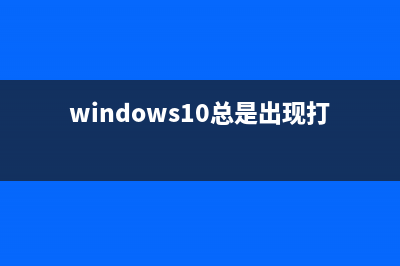
运行打印疑难解答的步骤
1.单击fix it按钮.
2.在“文件下载”对话框中,单击“运行”,然后执行向导中的步骤.
第 3 步:更新驱动程序
大多数打印机都需要驱动程序软件才能正常工作。 过期、不兼容或已损坏的打印机驱动程序可能会中断计算机与打印机之间的通信。 如果你最近从某个版本的 Windows 升级到另一个版本,则当前的打印机驱动程序可能只适用于之前那个版本的 Windows。 如果你最近遇到断电、病毒或其他计算机问题,则驱动程序可能已损坏。 为你的打印机下载并安装最新的驱动程序即可解决此类问题。
Windows RT 只与针对 Windows RT 进行了认证的打印机兼容。 这些设备标记有“Certified for Windows RT”徽标。
有三种方法可以查找并安装驱动程序:
使用 Windows 更新。 你可能需要将 Windows 更新设置为自动下载并安装推荐的更新。
安装来自打印机制造商的软件。 例如,如果打印机附带光盘,则该光盘可能包含用于安装打印机驱动程序的软件。
手动下载并安装驱动程序。 你可以在制造商网站上搜索驱动程序。 如果 Windows 更新找不到适用于你的打印机的驱动程序,并且打印机未附带用于安装驱动程序的软件,请尝试使用此方法。使用Windows更新来更新驱动请查看这里。
win8激活信息/产品密匙/版本查看方法 虽然很多人吐槽win8,但是个人感觉总体来说,Win8还算是可以的,至少比起当时的Vista要好上太多了。下面跟大家分享一些快速指令,可以用来快速查看w
win8程序图标放置任务栏由于空间有限的解决方法 小编觉得从Windows7非常棒的一个改进就是Windows下的软件就能够附加到任务栏上,小编觉得这个设计可以将一些常用和偶尔用的软件添加到任务栏上,非
Win8使用VHD+BitLocker来存储机密文件 在不使用第三方软件的情况下,Windows对单一文件夹的加密确实是有些困难的,但是自WindowsVista以来,就加入了BitLocker功能来保护磁盘的安全。在升级到W



